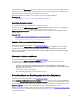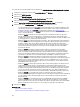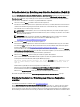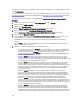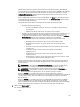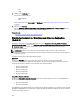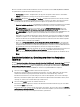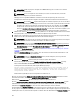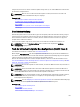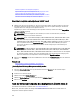Users Guide
So erstellen Sie eine virtuelle Festplatte unter Verwendung des Schnellassistenten zur Erstellung virtueller Festplatten:
1. Erweitern Sie auf der linken Seite der Seite Server Administrator den Speicher.
2. Klicken Sie auf <PERC-Controller>.
3. Klicken Sie auf Virtuelle Festplatten.
Die Seite Virtuelle Festplatte(n) auf Controller <Controller-Name> wird angezeigt.
4. Klicken Sie auf Gehen Sie zum Assistenten zur Erstellung virtueller Festplatten.
Die Seite Assistent zur Erstellung virtueller Festplatten (Schritt 1) <Controller-Name> wird angezeigt.
5. Wählen Sie die Option Schnellassistent und die RAID-Stufe aus der Dropdown-Liste aus.
– Je nach Controller können Sie mit Verkettet die Speicherkapazität mehrerer Festplatten kombinieren oder
eine virtuelle Festplatte mit nur einer einzigen physischen Festplatte erstellen. Weitere Informationen zur
Anzahl der Festplatten, die von Verkettet unterstützt werden, finden Sie unter Anzahl physischer
Festplatten pro virtueller Festplatte. Verkettet bietet keine Datenredundanz und es hat keinen Einfluss auf
die Lese- und Schreibleistung.
– Wählen Sie RAID 0 für Striping aus. Diese Auswahl gruppiert
n
-Festplatten zusammen als ein großes
virtuelles Laufwerk mit einer Gesamtkapazität von
n
-Festplatten. Daten werden abwechselnd auf den
Festplatten gespeichert, sodass sie gleichmäßig verteilt sind. Datenredundanz steht in diesem Modus nicht
zur Verfügung. Die Lese- und Schreibleistung wird erhöht.
– Wählen Sie RAID 1 für die Datenspiegelung der Festplatten – Diese Auswahl gruppiert zwei Festplatten zu
einer virtuellen Festplatte mit einer Kapazität von einer einzigen Festplatte. Die Daten werden auf beiden
Festplatten repliziert. Wenn eine Festplatte ausfällt, kann die virtuelle Festplatte weiterhin betrieben
werden. Diese Funktion bietet Datenredundanz und eine gute Leseleistung, aber eine etwas langsamere
Schreibleistung. Auf Ihrem System müssen sich mindestens zwei Festplatten befinden, damit RAID 1
verwendet werden kann.
– Wählen Sie RAID 5 für Striping mit verteilter Parität aus. Mit dieser Auswahl werden
n
Festplatten
zusammen als eine große virtuelle Festplatte mit einer Gesamtkapazität von
(n-1)
Festplatten gruppiert.
Wenn eine Festplatte ausfällt, kann die virtuelle Festplatte weiterhin betrieben werden. Diese Funktion
bietet eine bessere Datenredundanz und Leseleistung, aber eine langsamere Schreibleistung. Auf Ihrem
System müssen sich mindestens drei Festplatten befinden, damit RAID 5 verwendet werden kann.
– Wählen Sie RAID 6 für Striping mit zusätzlicher verteilter Parität aus. Durch diese Auswahl werden
n
Festplatten zusammen als eine große virtuelle Festplatte mit einer Kapazität von
(n-2)
Festplatten gruppiert.
Die Daten werden von den verbleibenden Festplatten rekonstruiert. RAID 6 bietet bessere Leseleistung,
aber langsamere Schreibleistung. Auf Ihrem System müssen sich mindestens vier Festplatten befinden,
damit RAID 6 verwendet werden kann.
– Wählen Sie RAID 10 für Striping über Spiegelungssätzen - Diese Auswahl gruppiert
n
Festplatten zu einer
großen virtuellen Festplatte mit einer Gesamtkapazität von
(n/2)
Festplatten. Daten werden auf den
replizierten Paaren der Spiegelungsfestplatten gestriped. Wenn eine Festplatte ausfällt, kann die virtuelle
Festplatte weiterhin betrieben werden. Die Daten werden von der verbleibenden gespiegelten Festplatte
gelesen. Diese Funktion bietet den besten Fehlerschutz und die beste Lese- bzw. Schreibleistung. Auf
Ihrem System müssen sich mindestens vier Festplatten befinden, damit RAID 10 verwendet werden kann.
– Wählen Sie RAID 50 aus, um Striping über mehr als einen Bereich physischer Festplatten zu
implementieren. RAID 50 gruppiert
n*s
Festplatten als eine große virtuelle Festplatte mit einer Kapazität von
s*(n-1)
Festplatten, wobei s die Anzahl von Bereichen und n die Anzahl von Festplatten innerhalb der
Bereiche darstellt.
– Wählen Sie RAID 60 aus, um Striping über mehr als einen RAID 6-Bereich zu implementieren. RAID 60
gruppiert
n*s
Festplatten als eine große virtuelle Festplatte mit einer Kapazität von
s*(n-2)
Festplatten,
wobei
s
die Anzahl von Bereichen und
n
die Anzahl von Festplatten innerhalb der Bereiche darstellt. RAID
60 bietet erhöhte Datensicherung und bessere Leseleistung, aber langsamere Schreibleistung.
6. Klicken Sie auf Weiter.
Verwandte Links
Erstellen eines virtuellen Laufwerks
Erweiterter Assistent zur Erstellung von virtuellen Festplatten erstellen
162